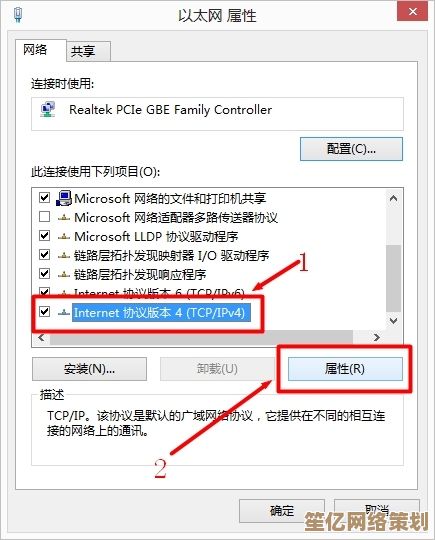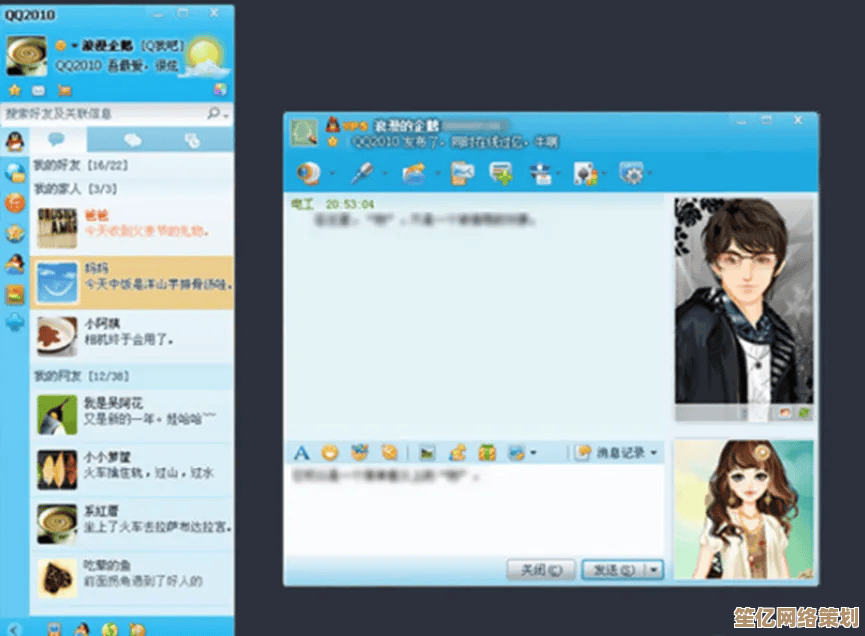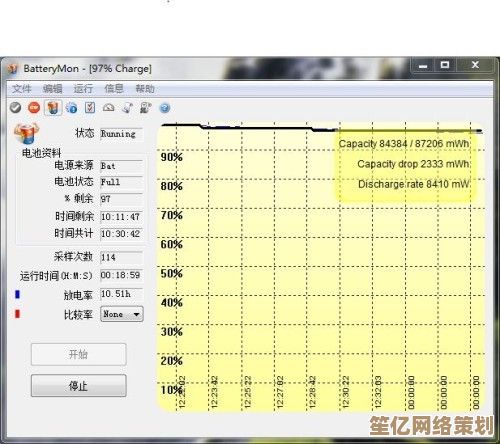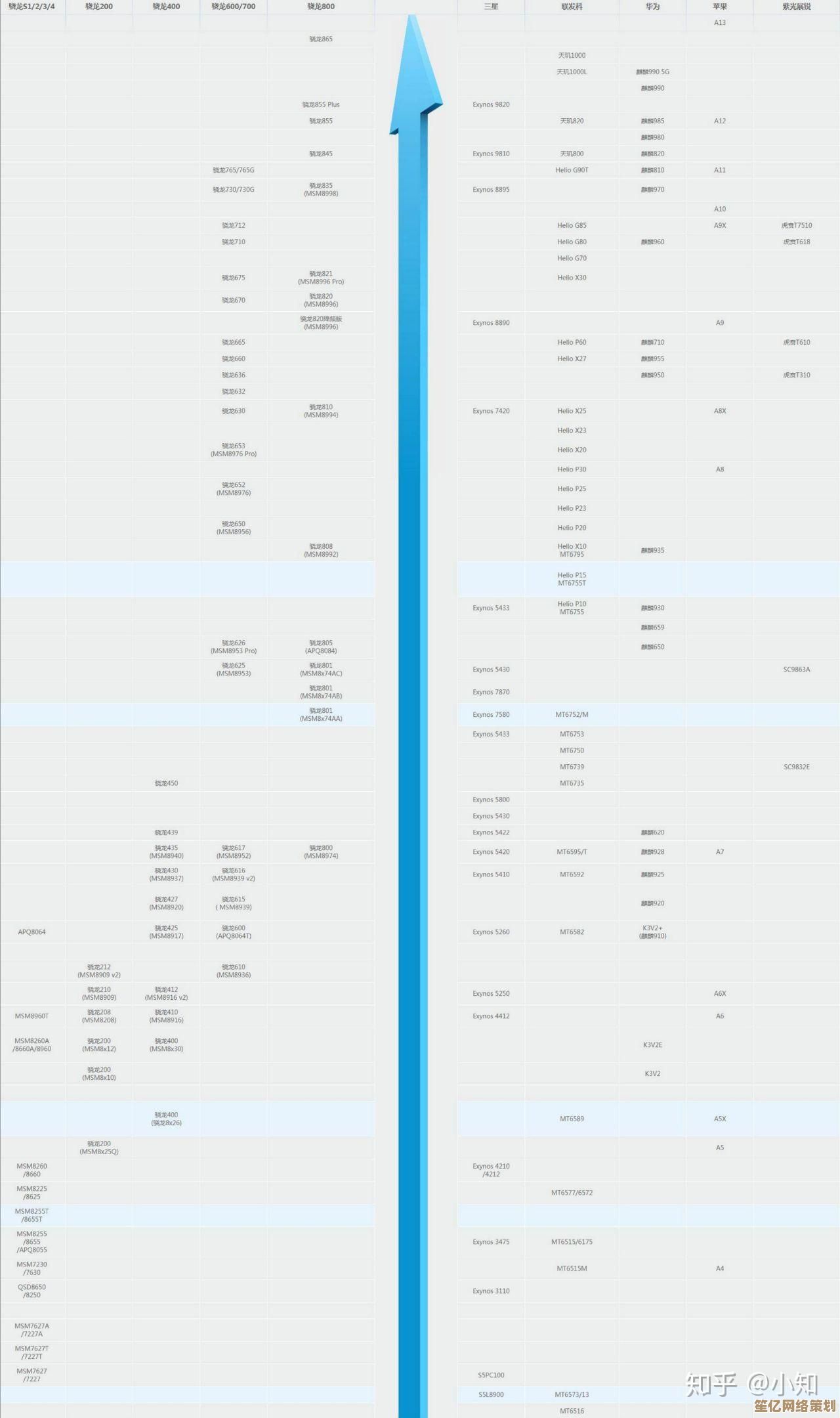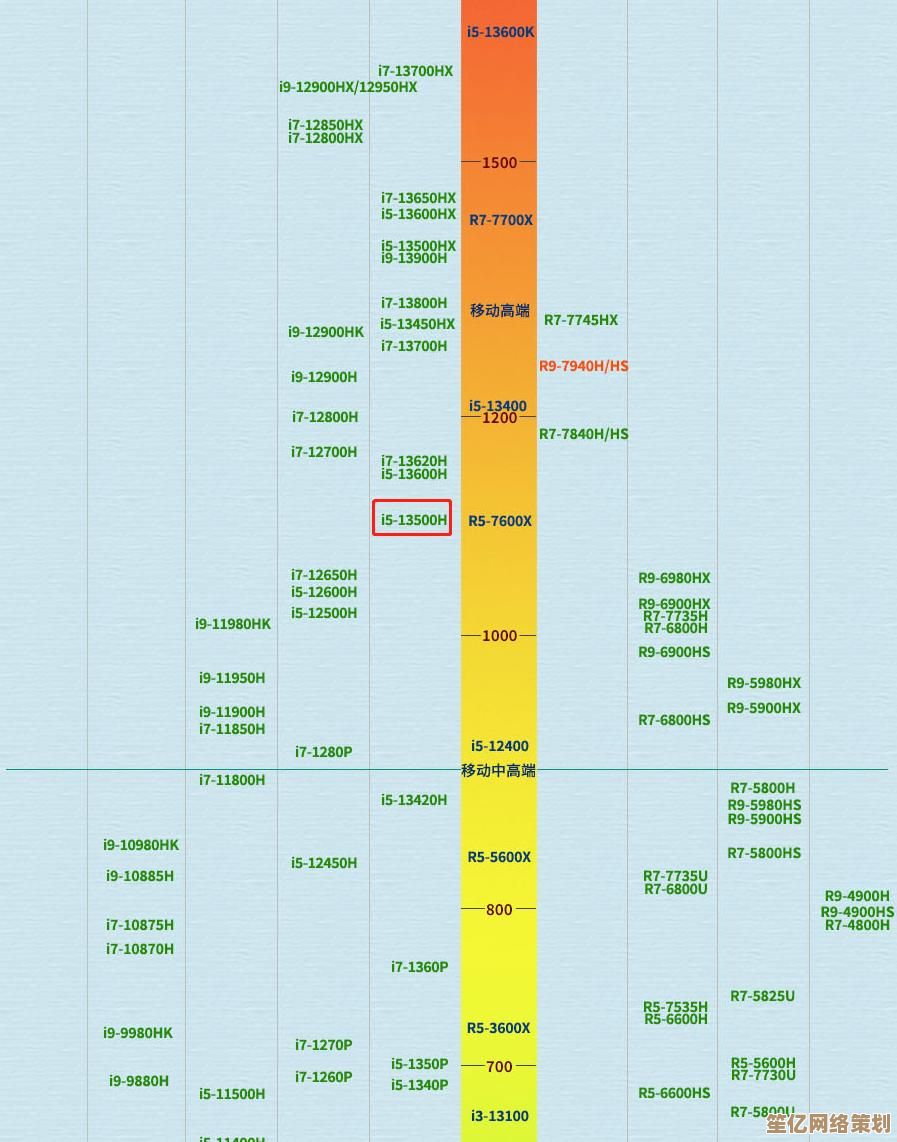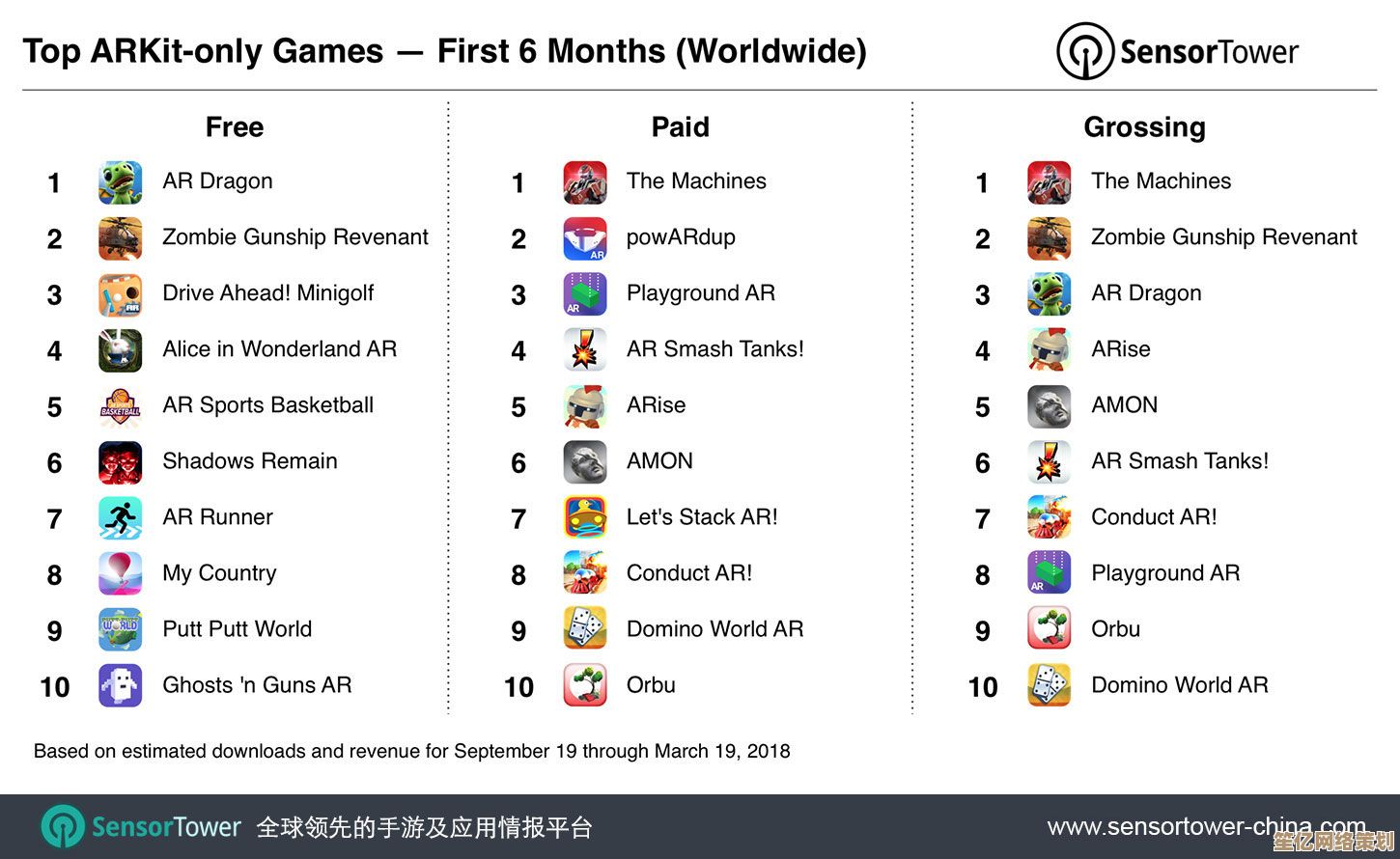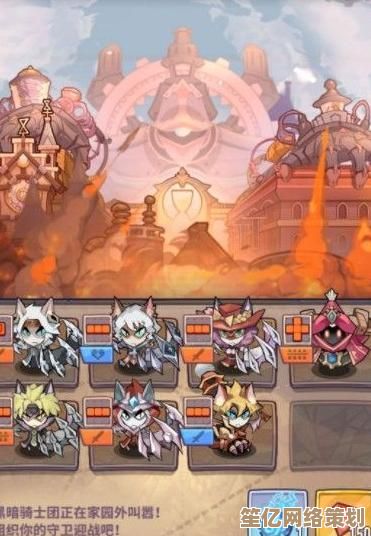更换主板时如何保留原有操作系统不重新安装
- 问答
- 2025-10-02 11:30:18
- 1
换主板不重装系统?我试过,差点翻车但成了!
每次电脑出问题,最怕的就是要换主板,一想到重装系统、备份数据、装驱动……头都大了,我之前那块B85主板突然挂了,急着用电脑,只好硬着头皮换了一块二手的H97,本来已经做好通宵折腾的准备了,结果居然没重装系统就搞定了——虽然中间差点翻车。
为什么一般人说“必须重装”?
传统观念里,换主板≈换电脑核心硬件,尤其是芯片组变了,驱动冲突几乎是必然的,Windows 的激活机制还和主板绑定,一不小心就变成“未激活”,我之前帮朋友换主板,直接进不了系统,蓝屏报错代码0x0000007B——典型的硬盘模式不兼容(IDE/AHCI模式问题),但这次我自己试下来,发现其实有迂回空间,尤其是如果你用的是Win10/Win11。
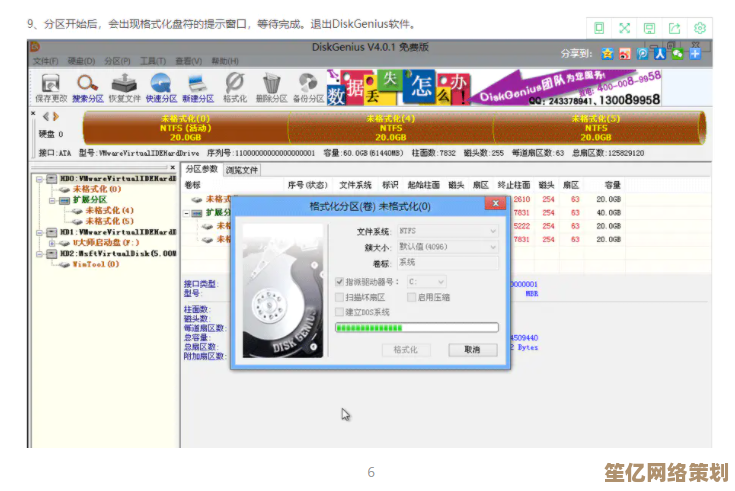
我的操作过程(带点慌乱版)
- 备份!备份!备份! 虽然不想重装,但我还是用移动硬盘全盘备份了(怕直接崩了),用的工具是DiskGenius,纯粹是因为习惯它了,其实Win自带的备份也行。
- 拆旧主板前,先干件事:在设备管理器里,把芯片组、存储控制器、显卡这些主要驱动的驱动都卸载了(选“删除此设备的驱动程序软件”),这一步是为了减少硬件变动时的冲突,但说实话,我当时没卸干净,因为急着断电拆机。
- 换上新主板,接线的时候手抖——生怕静电搞坏什么(虽然概率低)。
- 开机!……结果第一次黑屏,心里咯噔一下,以为完了,后来发现是内存条没插紧(老毛病了),重新插拔后,居然进了BIOS。
- BIOS里关键设置:把SATA模式从RAID改成AHCI(因为我旧主板用的是AHCI),如果你旧系统是IDE模式,新主板也得调成IDE,否则必蓝屏,这个设置如果不对,大概率会卡在开机画面。
- 再次开机,Windows转圈圈加载……然后居然进了登录界面!但分辨率不对,显卡驱动没认出来,接着系统自己弹窗说“正在安装设备驱动”,等了大概十分钟,网络适配器、声卡这些都自动装好了(Win10之后的系统对硬件兼容性强很多)。
- 但问题来了:激活状态没了,显示“Windows未激活”,因为数字许可证绑的是旧主板,这里我走了弯路——一开始用微软账号同步激活没成功,后来打了客服电话,人工验证了旧设备失效和新设备替换,才重新激活(耗时半小时,客服态度还行但流程啰嗦)。
什么情况下容易翻车?
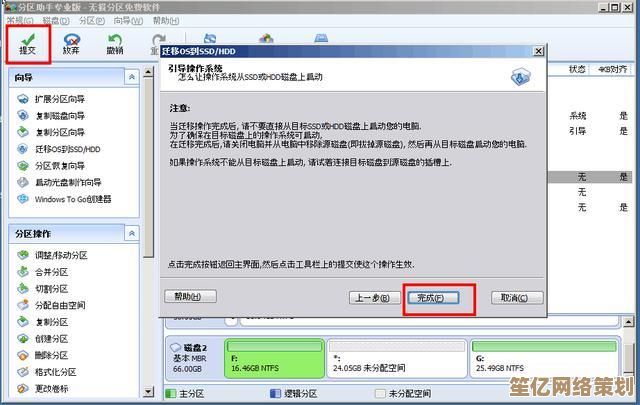
- 芯片组跨度太大(比如Intel换AMD,或者老平台换最新平台)
- 系统太老(Win7以下基本没戏)
- 硬盘模式不匹配(AHCI/IDE/RAID没调对)
- 驱动冲突严重(比如旧主板有特殊驱动残留)
个人建议(带点主观情绪)
如果你不是急着用电脑,我其实还是推荐重装系统……真的,不重装虽然省时间,但后续可能莫名卡顿(我换完后一周内偶尔蓝屏了一次,后来用DDU彻底清显卡驱动才稳定),但如果你像我一样懒得装软件、摆桌面布局,可以赌一把——前提是系统是Win10以上,且硬件跨度不大。
最后吐槽一句:微软的激活机制真是反人类,换主板还得人工申诉,明明账号绑了却同步不了……唉。
(完)
本文由度秀梅于2025-10-02发表在笙亿网络策划,如有疑问,请联系我们。
本文链接:http://waw.haoid.cn/wenda/16850.html